との連携で
との連携で
アカウント管理をより快適に
 との連携で
との連携でアカウント管理をより快適に
シングルサインオンの ID プロバイダーである OneLogin と Brushup が SAML 認証で連携。
OneLogin から Brushup にシングルサインオンすることができます。
SAML 認証とは
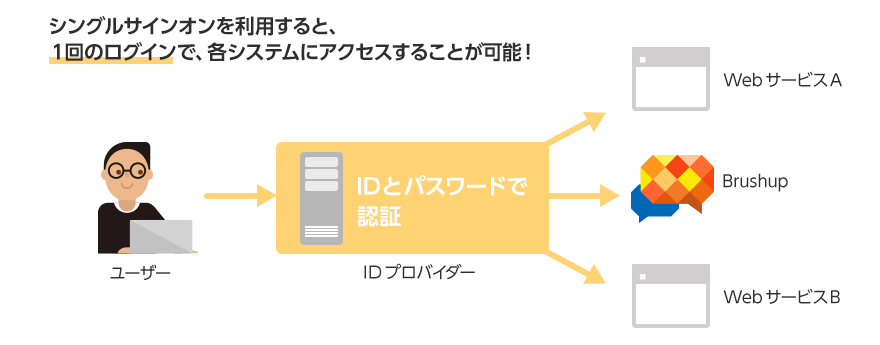
SAML 認証 (Security Assertion Markup Language) とは、異なるドメイン間で認証を行うための XML ベースの標準規格です。Brushup は、SAML2.0 に対応し、サービスプロバイダーとして動作します。
※ Brushup の SAML 認証機能は、エンタープライズプランでご利用いただけます。
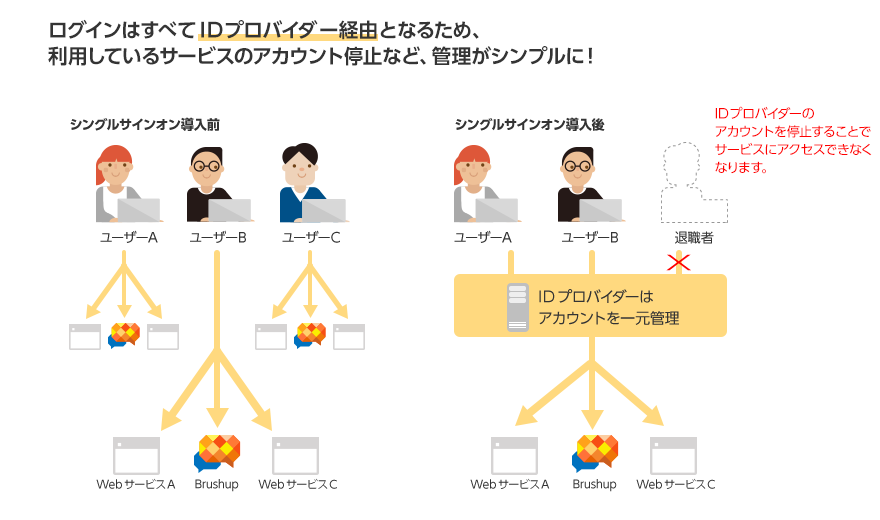
OneLogin と
Brushup を SAML 認証で連携する
SAML 認証で連携するために、OneLogin と Brushup の両方に対して設定を行います。
OneLogin との SAML 連携設定
APPS > Add Apps を選択
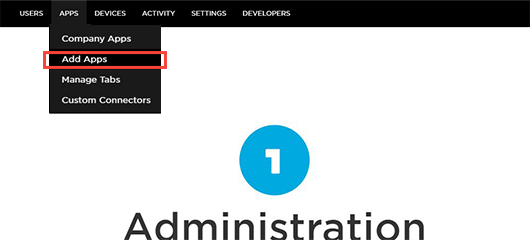
検索窓に “brushup” と入力
出てきたものをクリック
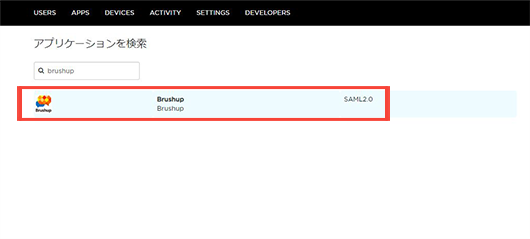
そのまま「SAVE」ボタンをクリック
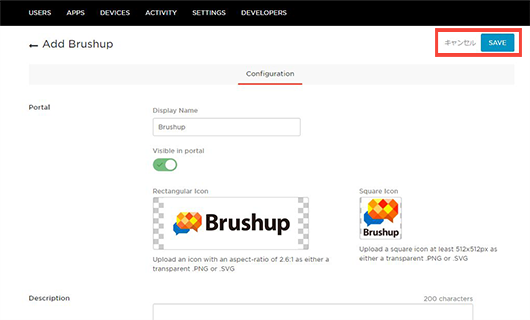
① Configuration のタブをクリック
② Brushup のログイン画面の URL を入力し、「SAVE」ボタンをクリック
https://XXXX.brushup.net
※XXXXの部分は、企業様ごとに異なります。
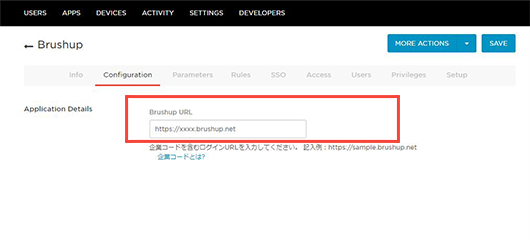
① Parameters のタブをクリック
② Value の値が Email になっていることを確認
※OneLogin 側で管理しているアカウントのメールアドレスと Brushup 側で管理しているアカウントのメールアドレスが紐付きます。
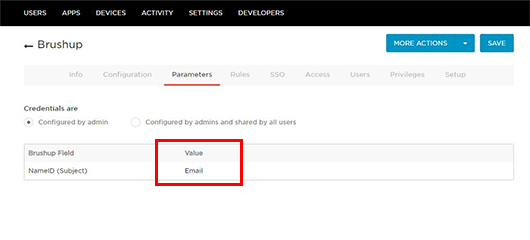
Brushup を利用するユーザーの Role を選択し、「SAVE」ボタンをクリック
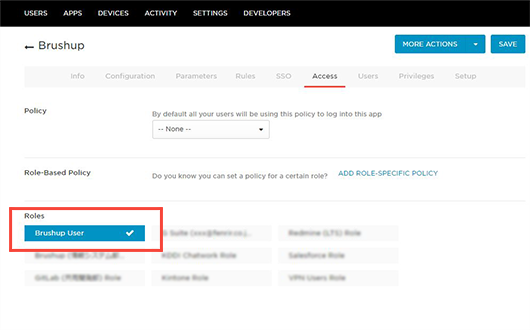
① OneLogin 側で SSO タブを選択
② OneLogin 側の「SAML 2.0 Endpoint (HTTP)」の項目を Brushup 側の「ID プロバイダーのログイン URL」に転記
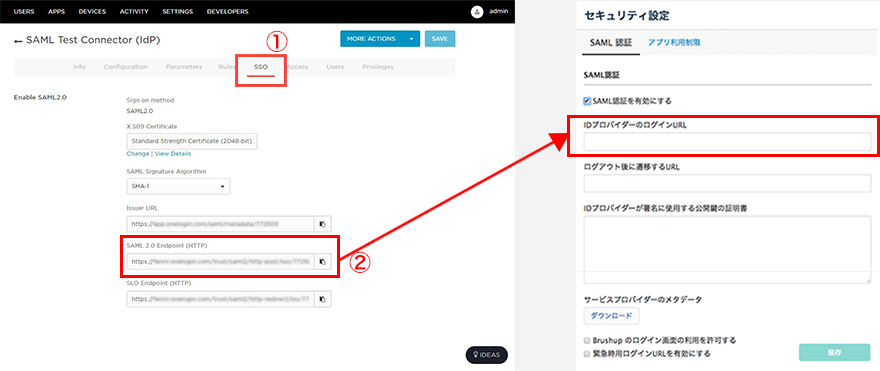
① SSO タブの「X.509 Certificate」の「View Details」をクリック
② OneLogin 側の「X.509 Certificate」の項目を Brushup 側の「ID プロバイダーが署名に使用する公開鍵の証明書」 に転記
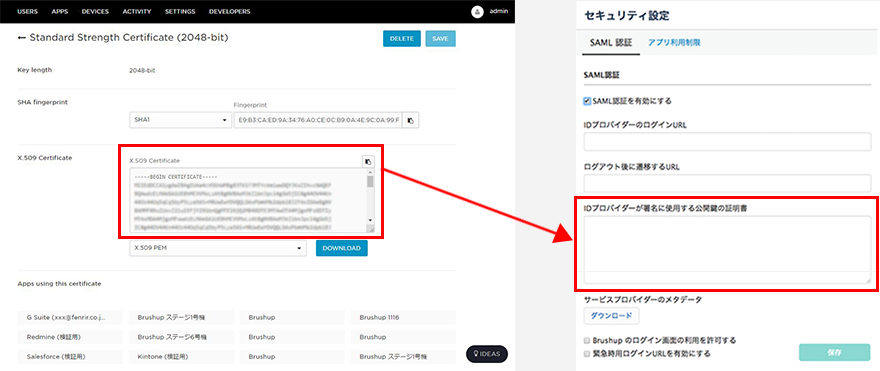
Brushup の SAML 連携設定
ID プロバイダーに Brushup の情報を登録する
Brushup をサービスプロバイダーとして設定するため、 ID プロバイダーに以下の情報を登録します
- Sign on method :
- SAML 2.0
- Brushup のエンドポイント URL :
- https://(企業コード).brushup.net/accounts/sso?acs
- ※ 企業コードごとに Brushup のエンドポイント URL は異なります。
- ユーザーを識別する要素 :
- Name ID (メールアドレスを指定してください)
Brushup の SAML ログインを有効にする
① 左メニュー>「セキュリティ設定」をクリック
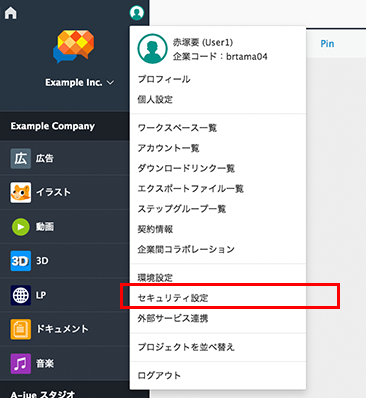
Brushup の SAML ログインを有効にする
②「 SAML 認証を有効にする 」のチェックをON
③ 必要な項目の設定します。
● ID プロバイダーのログイン URL
※ Brushup のログイン画面にアクセスすると、HTTPリダイレクトします。● Brushup ログアウト後に遷移する URL
● ID プロバイダーが署名に使用する公開鍵の証明書
④ 「保存」をクリックします。
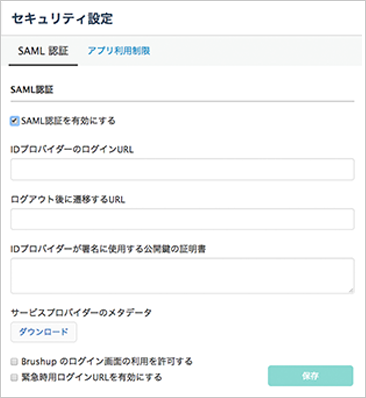
「緊急時用ログイン URL を有効にする」チェックボックスを ON にすると、SAML 認証設定を間違えてログインできなくなった際のログイン画面を利用することができます。※緊急用のログイン画面は、オーナー権限をもつアカウントのみログインできます。
SSOログインの確認をする
SAML 認証を利用してBrushup にログインができるかの確認を行います。
① SAML 認証を行うアカウントのメールアドレスを確認します。※ Name ID (STEP1参照)にログインしたいアカウントのメールアドレスが指定されているかをご確認ください。② Brushup のログイン画面にアクセスします。
③ ID プロバイダーのログイン画面に遷移しますので、ログインします。
④ Brushup にアクセスし、ログイン後の画面が表示されるか確認します。
⑤ Brushup をログアウトし、STEP3 の②で指定したログイン後の画面が表示されるか確認します。